Gli smartphone Android sono diventati oramai di uso molto frequente grazie a tutte le funzionalità che dispone e a tutte le tipologie di app che possono aiutarci dal fitness al tempo libero, dal lavoro al nostro hobby preferito. L’uso frequente del cellulare però non è esente da possibili problemi e va a “stressare” la memoria del dispositivo che ovviamente non è illimitata. Purtroppo molti possessori di uno smartphone Android non si preoccupano di ciò e si rendono conto di avere qualche problema solo quando ricevono un messaggio del tipo “memoria quasi piena” o quando non riescono più a installare nuove app o a scattare nuove foto. Anche la velocità del dispositivo potrebbe subire col tempo un degradamento importante.
In questo articolo segnaliamo come fare “manutenzione” del proprio telefono Android andando a cancellare quei dati sicuramente inutili che vengono memorizzati nella memoria e che possono occupare anche GB di spazio. Stiamo parlando dei dati app e cache.
Indice
Parte 1: Come Cancellare Cache dal Sistema?
La Cache dei dati include tutti quei file a cui il sistema a cui il dispositivo accede per rendere l’esperienza utente più fluida. Questi dati di cache però spesso non servono a nulla e occupano solo tanto spazio in memoria. Per cancellare la cache di sistema su Android uno dei modi più semplici è quello di farlo tramite la “modalità di recupero“. Cancellando la cache in tale modalità non andrai a rimuovere nessuna informazione dal dispositivo e nessuna impostazione.
Ecco i semplici passaggi da seguire:
Step 1: Spegni il cellulare Android
Step 2: Riavvia lo smartphone in modalità di Recupero
Non appena riaccendi il cellulare premi contemporaneamente il tasto Accensione, Volume e Home. Questa combinazione potrebbe variare però da telefono a telefono, in generale però i pulsanti sono Volume Su + Home + tasto Accensione
Step 3: Accedi alla opzione “Recovery”
Tramite il tasto volume spostasti fino a quando selezioni l’opzione ”Recovery”. Poi col tasto “Accensione” potrai confermare la sezione

Step 4: Elimina Cache
Nella schermata successiva dovrai selezionare l’opzione “Wipe cache partition”. Premi quindi il tasto Accensione e poi col tasto volume seleziona Reboot per terminare il processo.
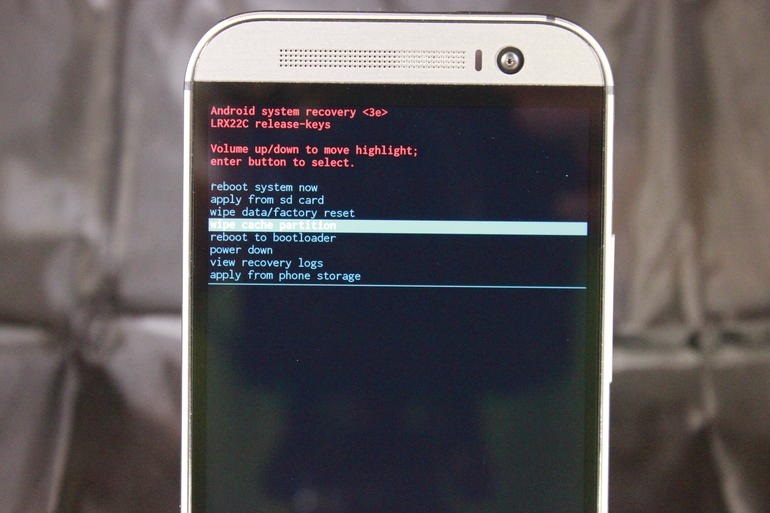
Parte 2: Come Cancellare Dati App?
Oltre alla cache di sistema c’è anche la cache delle applicazioni che bisogna di tanto in tanto cancellare per ottimizzare il tuo dispositivo Android. Questa cache è rappresentata da tutti quei dati delle app memorizzati in ogni applicazione. Ecco come fare a cancellare dati app su Android?
Step 1: Accedi a Impostazioni
Dal tuo smartphone accedi a “Impostazioni” cliccando l’icona a forma di motore di ingranaggio

Step 2: Accedi a MEMORIA
Clicca sulla voce “Memoria” per visualizzare lo spazio occupato nella memoria interna del dispositivo

In basso potrai anche vedere quanta memoria è occupata dalla cache delle applicazioni
Step 3: Cancella dati app
Clica sulla voce relativa alla memoria utilizzata dalle app e poi potrai procedere con la rimozione di tale cache.

Parte 3: Cancellare dati Cache Data di una specifica App?
A volte alcune applicazioni potrebbero smettere di funzionare o non rispondere. Queste cose succedono molto spesso e la risoluzione è quella di eliminare i dati della cache di quella specifica applicazione. Le seguenti operazioni mostrano come cancellare i dati della cache di una specifica app
Step 1: Accedi a Impostazioni sul tuo dispositivo Android
Step 2: Apri “Applicazioni”

Step 3: Seleziona l’applicazione che risulta occupare la memoria sul tuo dispositivo. Una volta cliccata sull’app in questione potrai cliccare sul pulsante per “Cancellare Cache”.

Ecco la schermata con il dettaglio della memoria occupata dall’app e col pulsante “Cancella Cache” che ti consentirà di velocizzare il tuo Samsung, HTC, LG, Huawei, Sony, ecc….

To clear app data, just tap on “Clear data” option. There you go, the cache has been cleared to clear app data on your device.
Leggi anche: Come cancellare cookies su Android
